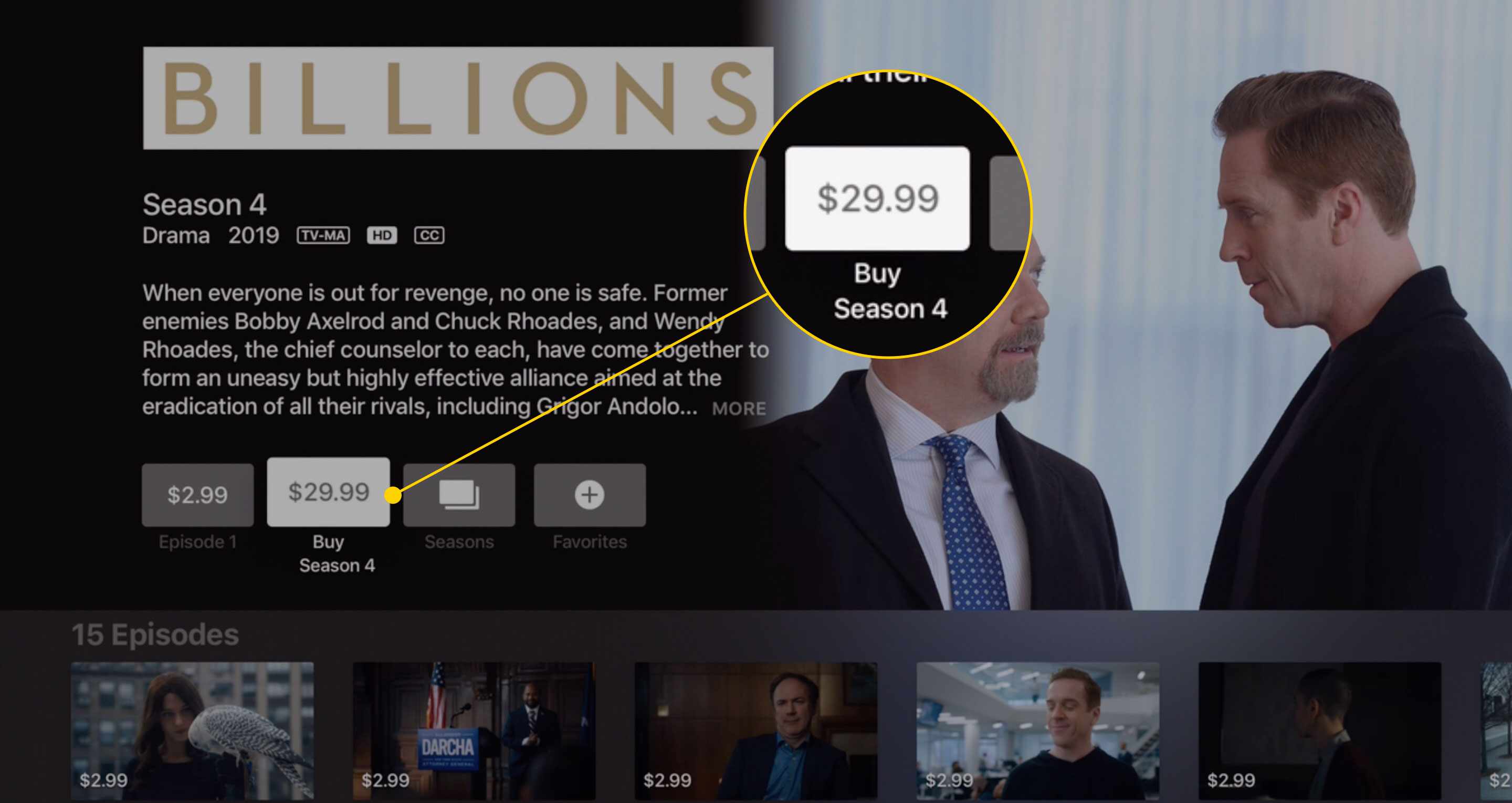Nákup oblíbených televizních pořadů v iTunes Store je snadný a nemusíte se omezovat na nákup jedné epizody najednou. Pokud chcete platit za všechny epizody sezóny najednou a nechat si epizody automaticky doručit, jakmile budou vydány, získejte iTunes Season Pass.
Vysvětlení sezónního předplatného iTunes
Season Pass je méně známá funkce iTunes, která umožňuje divákům zakoupit si televizní seriál celé sezóny v iTunes Store před vydáním všech epizod (často ještě před začátkem sezóny, i když u některých pořadů jsou Season Passy k dispozici i poté, co začnou vysílat také). Season Pass umožňuje divákům předem zaplatit za obsah sezóny, často za sníženou cenu, a poté si nechat epizody doručit z iTunes Store, jakmile budou epizody k dispozici. Pokud sezóna začala zakoupením Season Passu, automaticky se stáhnou všechny aktuálně dostupné epizody. Pozdější epizody se ve vaší knihovně iTunes objeví, jakmile budou vydány, a jakmile vyjde nová epizoda, budete dostávat e-mailová upozornění. Oznámení obvykle dorazí ráno po odvysílání nejnovější epizody v televizi. V některých případech lidé, kteří si zakoupí Season Pass, dostanou nějaký bonusový stahovatelný obsah, například rozhovory ze zákulisí a vytváření obsahu.
Jak koupit sezónní permanentku na iTunes
Pokud jste připraveni na zakoupení Season Passu, postupujte takto: Tyto pokyny platí pro iTunes 6 a novější.
-
Na stolním počítači otevřete iTunes.
-
Chcete-li vstoupit do sekce TV, vyberte rozevírací nabídku a zvolte TV pořady. Poté klikněte Obchod.
-
Procházejte iTunes Store, dokud nenajdete řadu televizních pořadů, které vás zajímají. Pokud jste na stránce s přehledem seriálu, vyberte jednu sezónu.
-
Na stránce televizní sezóny vyhledejte tlačítko ceny a zkontrolujte, zda je k dispozici Season Pass. Pokud tlačítko ukazuje cenu za Season Pass, klikněte na Kupte si permanentku.
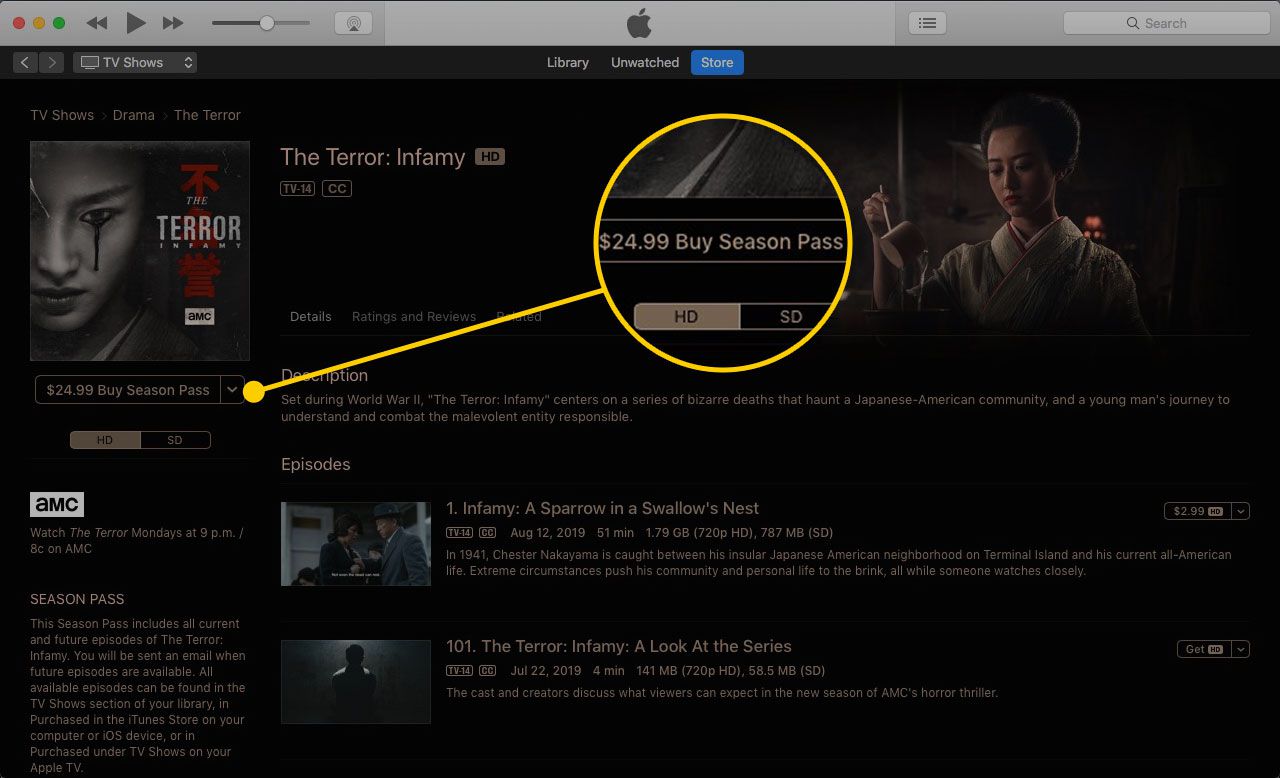
-
Pokud se zobrazí výzva, přihlaste se ke svému Apple ID.
-
Po dokončení nákupu se stáhnou všechny dostupné epizody.
Jak koupit sezónní permanentku v systému iOS
Proces nákupu Season Pass na iPhonu nebo iPadu je podobný, ale k tomu použijete jinou aplikaci. Zde je návod. Tyto pokyny platí pro zařízení se systémem iOS 10.2 nebo novějším.
-
Otevři iTunes store aplikace.
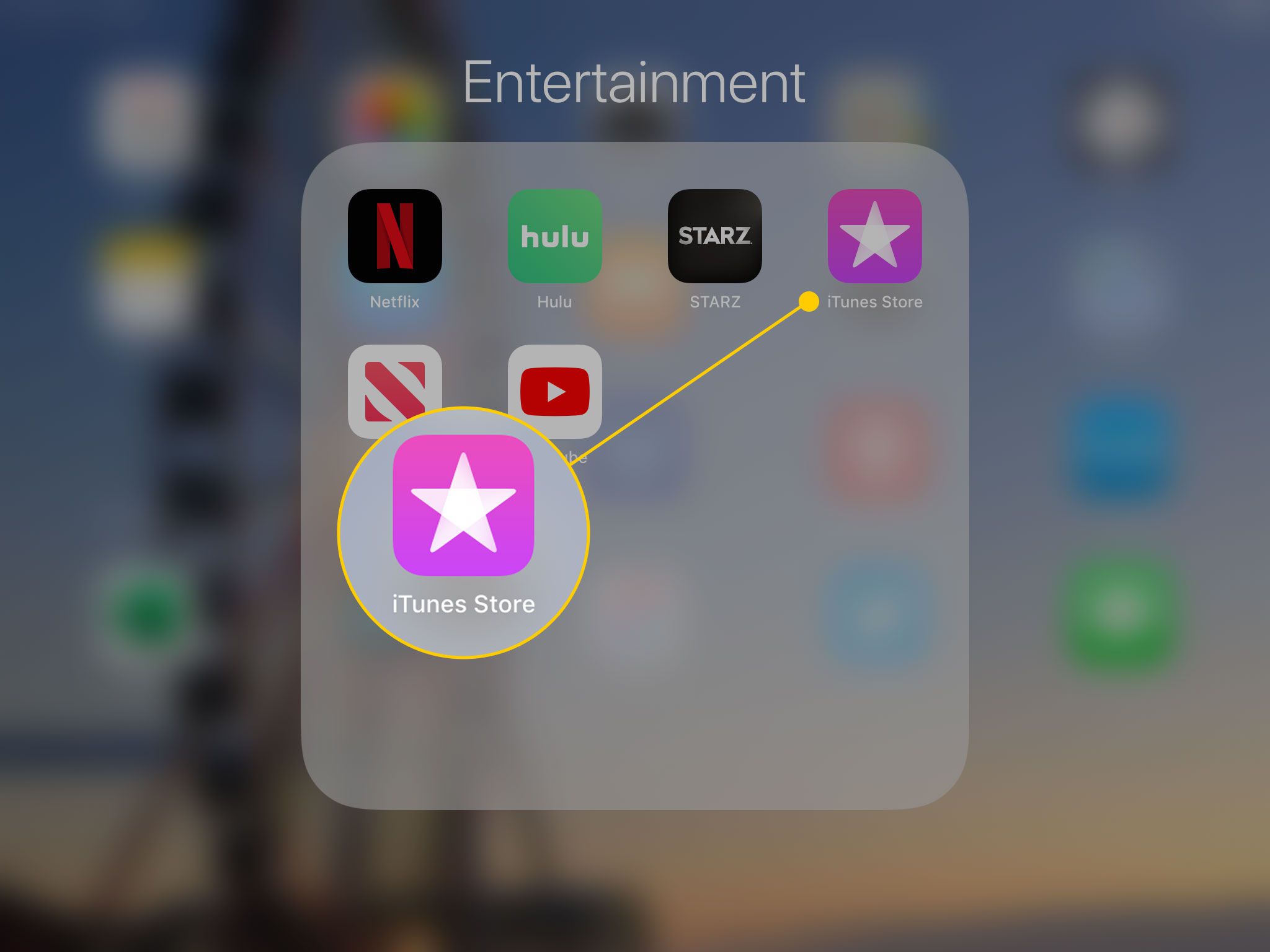
-
Klepněte na TV pořady.
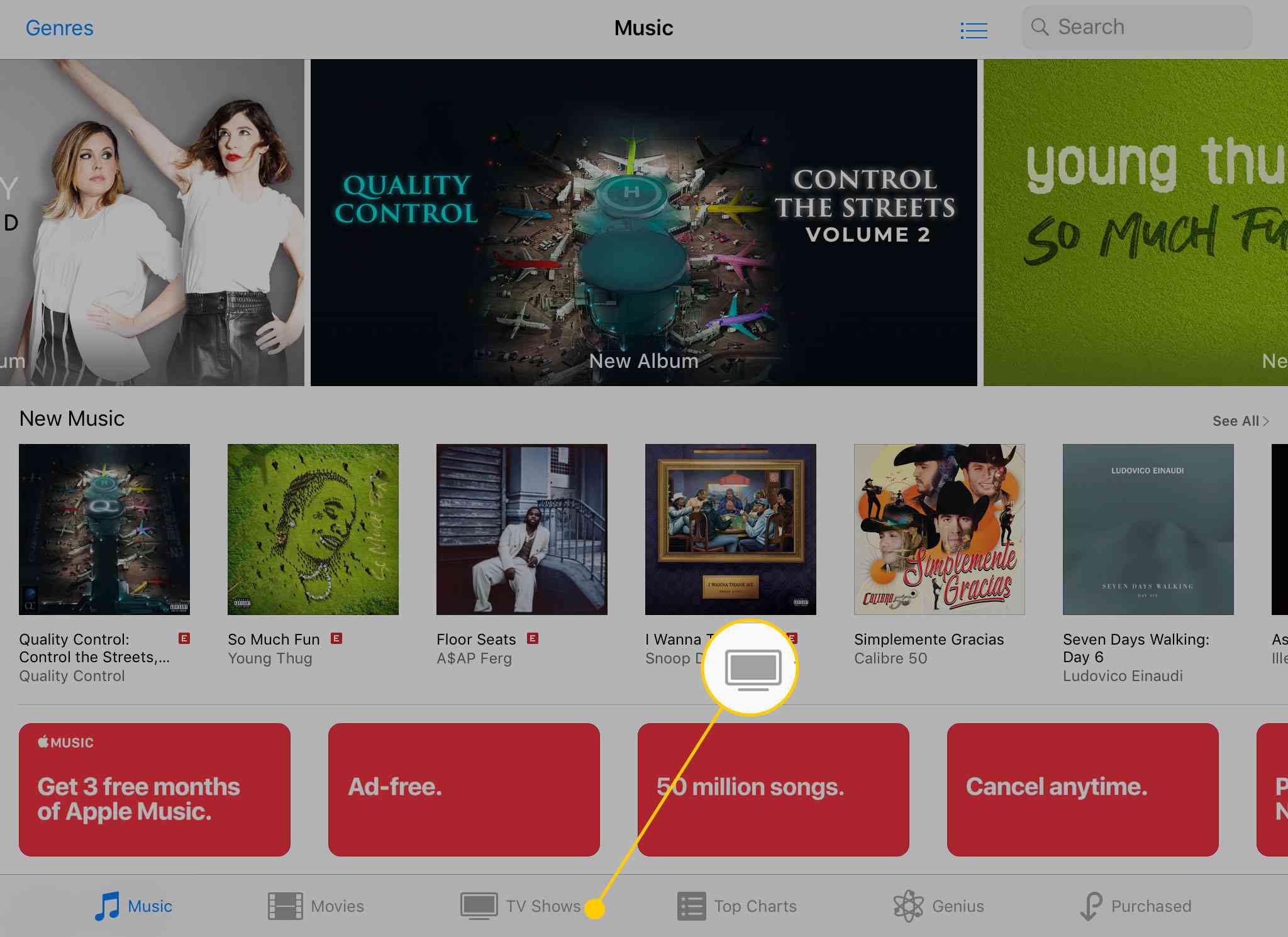
-
Přejděte na období pořadu, který chcete koupit.
-
Přejděte dolů v popisu a vyhledejte nadpis, který říká Season Pass. Pokud to uvidíte, je k dispozici Season Pass.
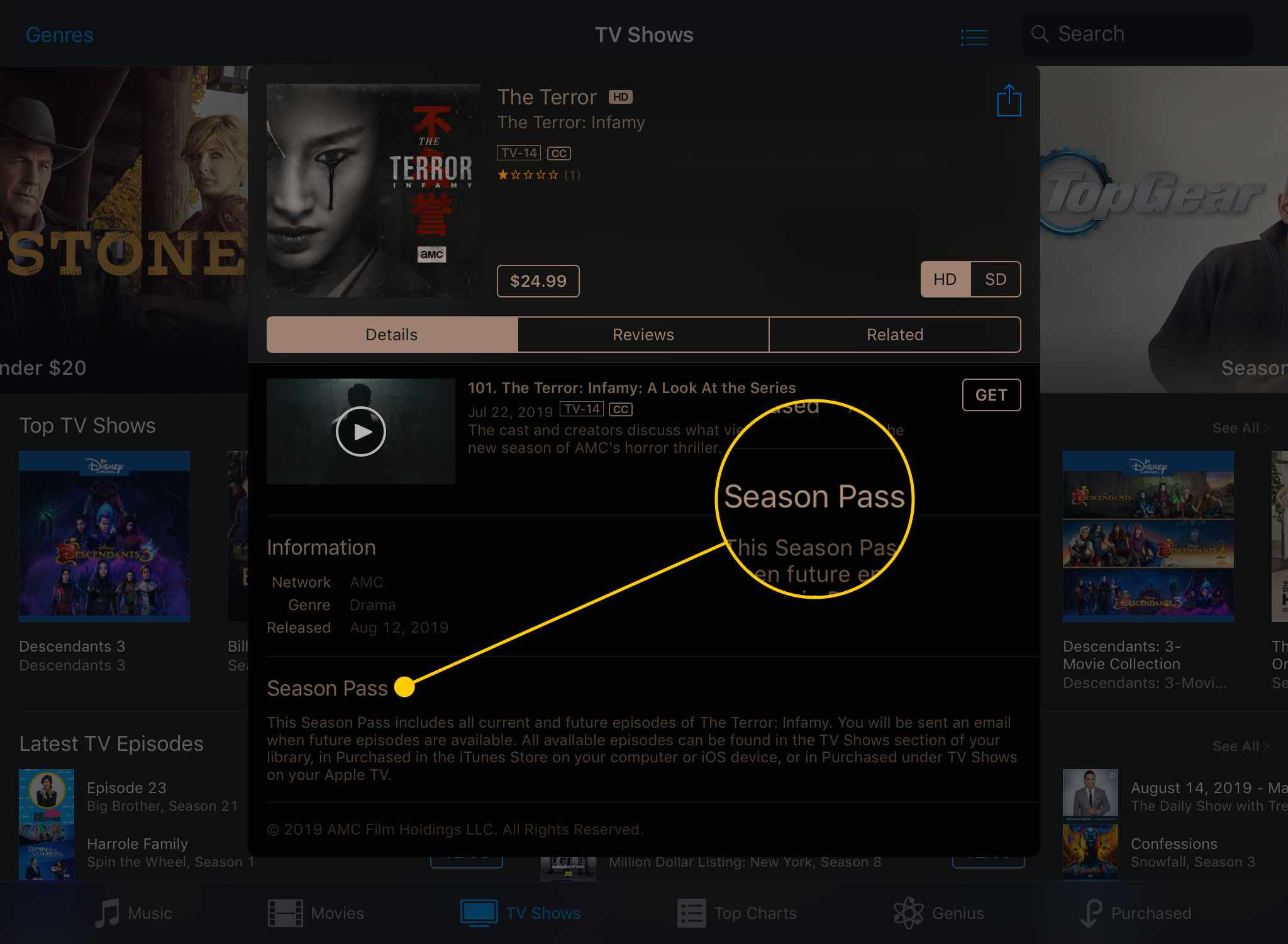
-
Klepněte na ikonu Cena knoflík.
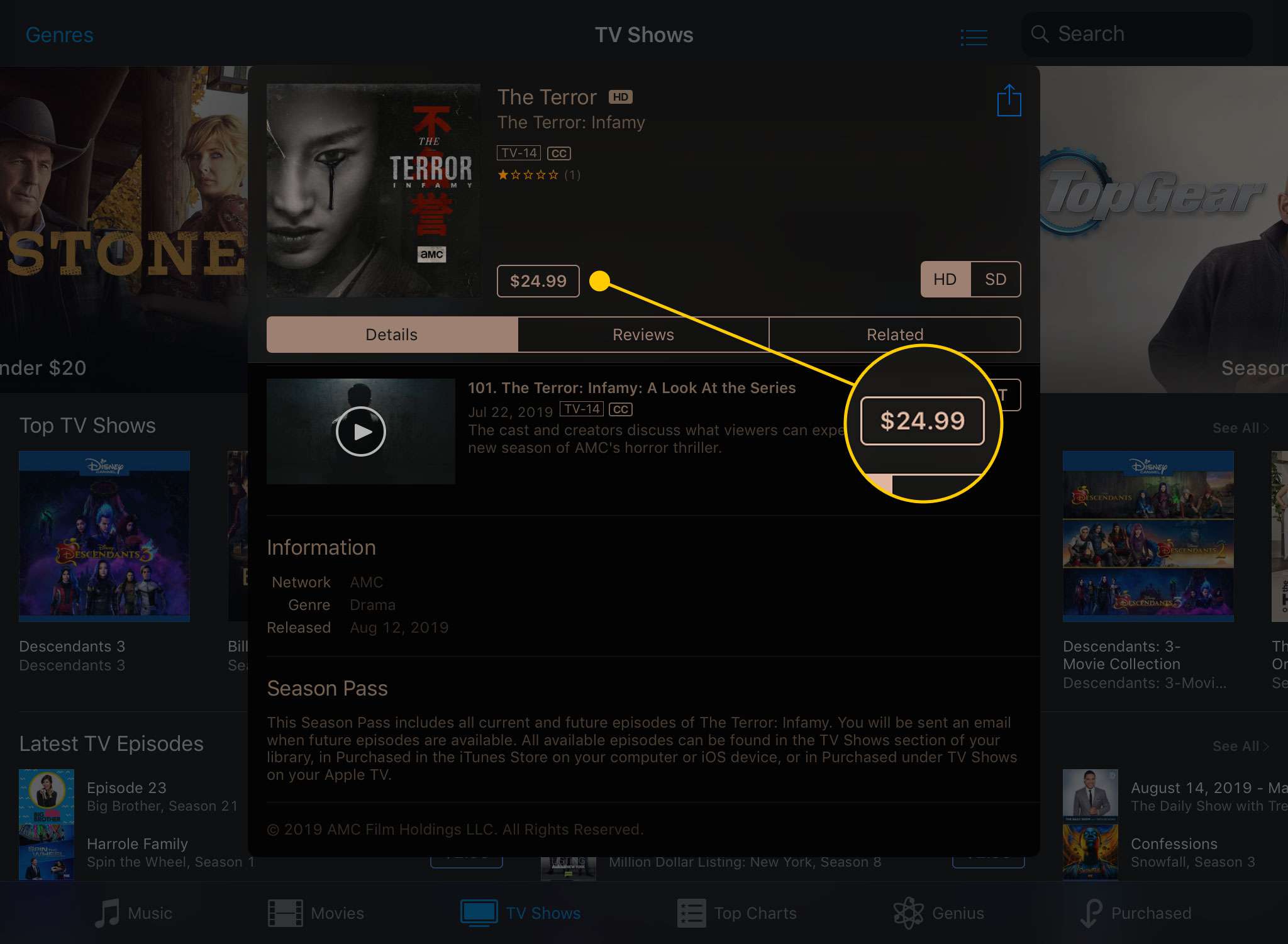
-
Chcete-li nákup dokončit, přihlaste se ke svému Apple ID (nebo použijte své Touch ID).
Jak koupit sezónní pas na Apple TV
Apple TV poskytuje třetí způsob nákupu Season Pass v iTunes. Zde je návod, jak na to. Tyto pokyny platí pro Apple TV čtvrté generace a novější se systémem tvOS 9 nebo novějším.
-
Otevři Televizní pořady iTunes aplikace na Apple TV.
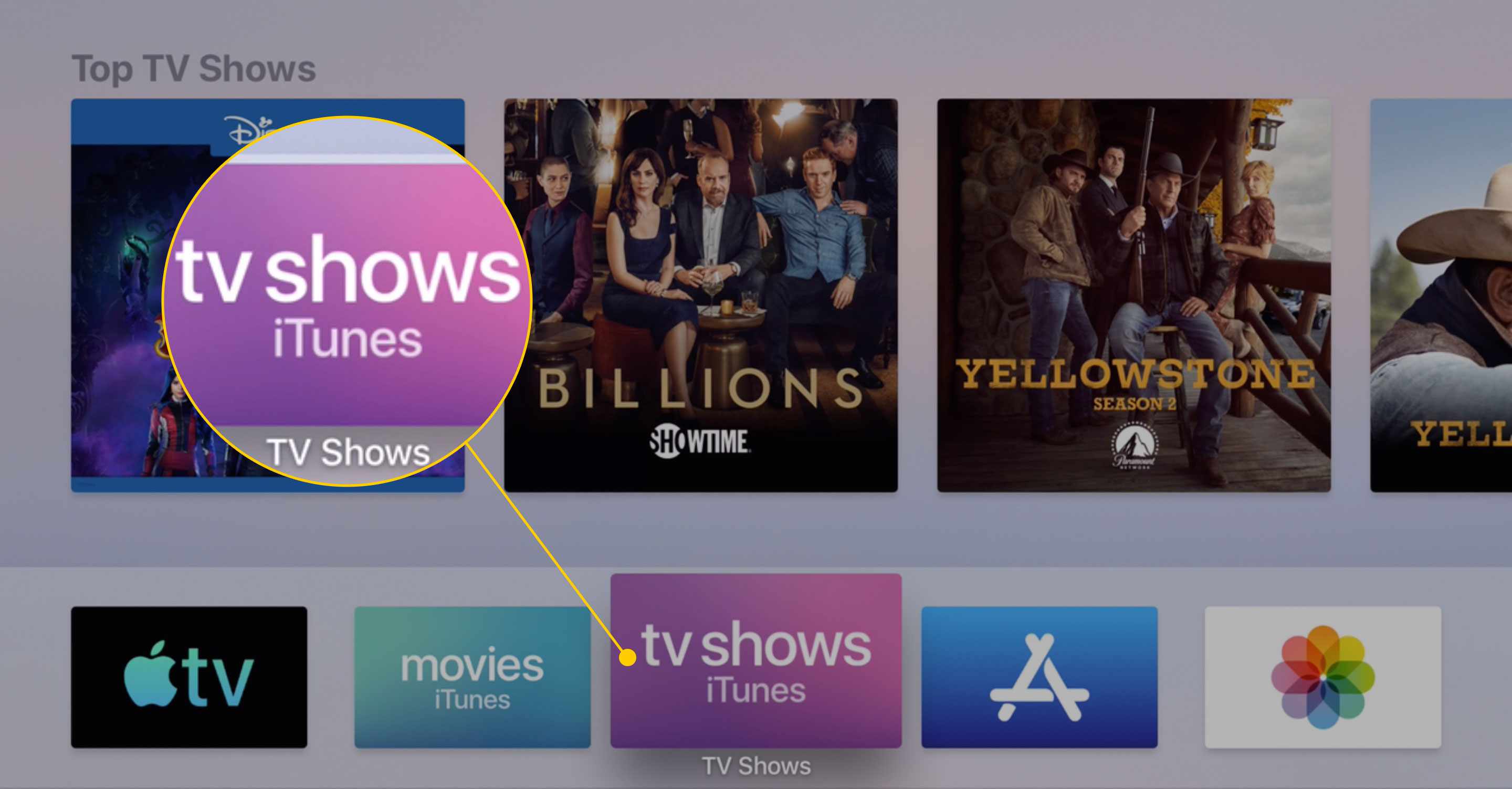
-
Přejděte na pořad, který chcete koupit.
-
Klikněte na ikonu Kupte si permanentku knoflík.
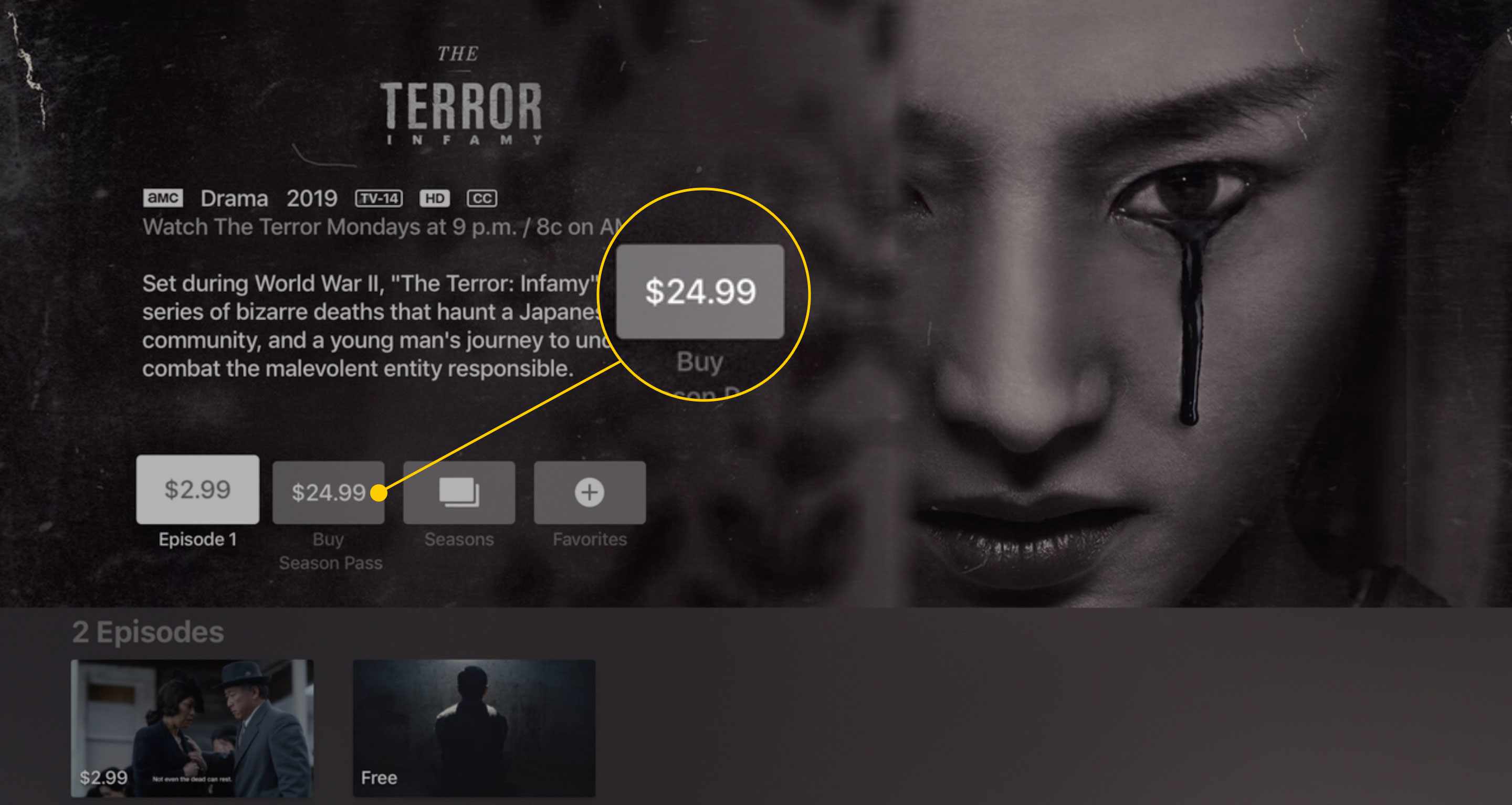
-
Dokončete nákup ověřením.
Jak získat epizody ze sezóny Pass
Poté, co si zakoupíte Season Pass a vydáte nové epizody, získáte epizody následujícími způsoby:
- Klikněte na odkaz v e-mailu, který iTunes odešle, až bude k dispozici nová epizoda.
- Jít do TV pořady v iTunes nebo televize aplikace pro iOS nebo Apple TV a stáhněte si novou epizodu.
- Jít do iTunes nebo televize > Zakoupeno > TV pořady na libovolném zařízení a stáhněte si novou epizodu.
Stejně jako ostatní nákupy v iTunes se ve vašem účtu na iCloudu objevují televizní sezóny, které si zakoupíte pomocí Season Pass, a můžete si je později znovu stáhnout.
„Buy Season Pass“ vs. „Buy Season“
Dávejte pozor na Koupit sezónu tlačítko, které není stejné jako Season Pass. Když jej použijete, zakoupíte všechny aktuálně dostupné epizody sezóny, ale za všechny nové, které budou vysílány později, budete muset zaplatit zvlášť. Chcete-li platit pouze jednou, ujistěte se, že se načte tlačítko Koupit Season Pass.